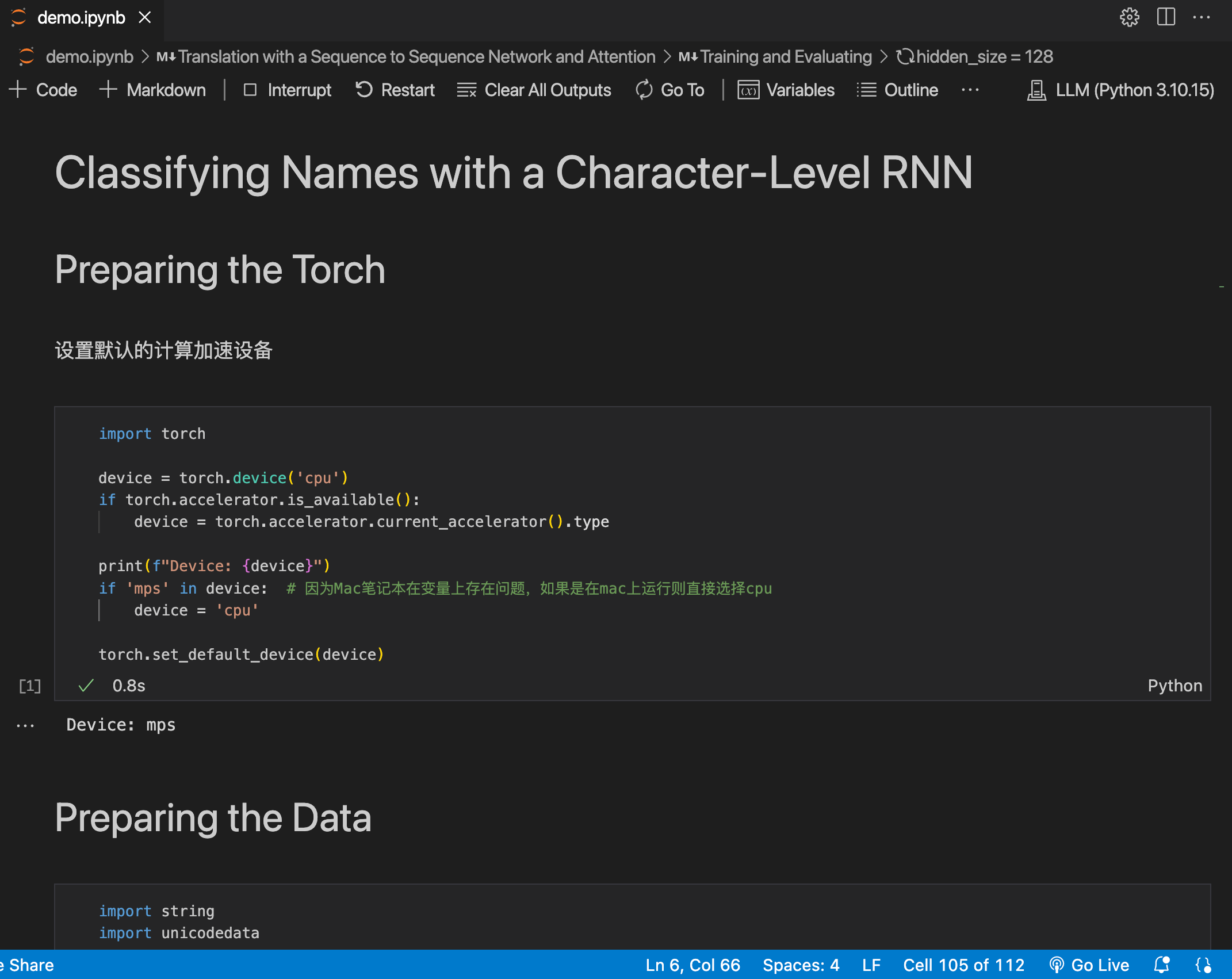CSS3 弹性盒子(Flexbox)布局全面指南
一、Flexbox 概述
Flexbox(弹性盒子)是 CSS3 提供的一种一维布局模型,可以轻松实现各种复杂的页面布局。它特别适合处理不同屏幕尺寸下的元素排列和对齐问题。
主要优势:
- 简单实现垂直居中
- 轻松创建等高的列
- 自动分配剩余空间
- 改变元素显示顺序而不影响HTML结构
- 响应式设计更加简单
二、Flexbox 基本概念
1. Flex 容器 (Flex Container)
设置了 display: flex 或 display: inline-flex 的元素成为 flex 容器。
2. Flex 项目 (Flex Items)
flex 容器内的直接子元素自动成为 flex 项目。
3. 主轴 (Main Axis) 和 交叉轴 (Cross Axis)
- 主轴:flex 项目的排列方向
- 交叉轴:与主轴垂直的方向
三、Flex 容器属性
1. display
定义 flex 容器。
.container {
display: flex; /* 块级 flex 容器 */
display: inline-flex; /* 行内 flex 容器 */
}
2. flex-direction
定义主轴方向。
.container {
flex-direction: row; /* 默认值,水平方向,从左到右 */
flex-direction: row-reverse; /* 水平方向,从右到左 */
flex-direction: column; /* 垂直方向,从上到下 */
flex-direction: column-reverse; /* 垂直方向,从下到上 */
}
3. flex-wrap
定义 flex 项目是否换行。
.container {
flex-wrap: nowrap; /* 默认值,不换行 */
flex-wrap: wrap; /* 换行,第一行在上方 */
flex-wrap: wrap-reverse; /* 换行,第一行在下方 */
}
4. flex-flow
flex-direction 和 flex-wrap 的简写。
.container {
flex-flow: row wrap; /* 方向为row,允许换行 */
}
5. justify-content
定义主轴上的对齐方式。
.container {
justify-content: flex-start; /* 默认值,向主轴起点对齐 */
justify-content: flex-end; /* 向主轴终点对齐 */
justify-content: center; /* 居中对齐 */
justify-content: space-between; /* 两端对齐,项目间间隔相等 */
justify-content: space-around; /* 每个项目两侧间隔相等 */
justify-content: space-evenly; /* 项目间和两端间隔完全相等 */
}
6. align-items
定义交叉轴上的对齐方式。
.container {
align-items: stretch; /* 默认值,拉伸填满容器高度 */
align-items: flex-start; /* 向交叉轴起点对齐 */
align-items: flex-end; /* 向交叉轴终点对齐 */
align-items: center; /* 居中对齐 */
align-items: baseline; /* 基线对齐 */
}
7. align-content
定义多根轴线的对齐方式(只有一根轴线时无效)。
.container {
align-content: stretch; /* 默认值,轴线占满整个交叉轴 */
align-content: flex-start; /* 向交叉轴起点对齐 */
align-content: flex-end; /* 向交叉轴终点对齐 */
align-content: center; /* 居中对齐 */
align-content: space-between; /* 两端对齐,轴线间间隔相等 */
align-content: space-around; /* 每根轴线两侧间隔相等 */
}
四、Flex 项目属性
1. order
定义项目的排列顺序,数值越小越靠前。
.item {
order: 0; /* 默认值 */
}
2. flex-grow
定义项目的放大比例,默认为0(不放大)。
.item {
flex-grow: 1; /* 如果有剩余空间,项目将放大 */
}
3. flex-shrink
定义项目的缩小比例,默认为1(空间不足时缩小)。
.item {
flex-shrink: 0; /* 空间不足时也不缩小 */
}
4. flex-basis
定义在分配多余空间之前,项目占据的主轴空间。
.item {
flex-basis: auto; /* 默认值,项目本来的大小 */
flex-basis: 200px; /* 固定宽度 */
}
5. flex
flex-grow, flex-shrink 和 flex-basis 的简写。
.item {
flex: 1; /* 相当于 flex: 1 1 0% */
flex: 1 1 auto; /* 相当于 flex-grow: 1, flex-shrink: 1, flex-basis: auto */
}
6. align-self
允许单个项目有与其他项目不一样的对齐方式。
.item {
align-self: auto; /* 默认值,继承父容器的align-items */
align-self: flex-start;
align-self: flex-end;
align-self: center;
align-self: baseline;
align-self: stretch;
}
五、Flexbox 实战案例
案例1:基础 Flex 布局
<!DOCTYPE html>
<html lang="en">
<head>
<meta charset="UTF-8">
<meta name="viewport" content="width=device-width, initial-scale=1.0">
<title>Flexbox 基础布局</title>
<style>
/* 重置样式 */
* {
margin: 0;
padding: 0;
box-sizing: border-box;
}
/* Flex 容器 */
.container {
display: flex; /* 启用 Flexbox */
flex-direction: row; /* 主轴方向为水平 */
flex-wrap: wrap; /* 允许换行 */
justify-content: space-between; /* 主轴对齐方式 */
align-items: center; /* 交叉轴对齐方式 */
height: 300px;
background-color: #f5f5f5;
padding: 10px;
border: 1px solid #ddd;
}
/* Flex 项目 */
.item {
width: 100px;
height: 100px;
background-color: #4CAF50;
color: white;
display: flex;
justify-content: center;
align-items: center;
font-size: 24px;
margin: 5px;
}
/* 特殊项目 */
.item.special {
align-self: flex-end; /* 单独设置对齐方式 */
background-color: #2196F3;
}
</style>
</head>
<body>
<div class="container">
<div class="item">1</div>
<div class="item">2</div>
<div class="item special">3</div>
<div class="item">4</div>
<div class="item">5</div>
</div>
</body>
</html>
案例2:响应式导航栏
<!DOCTYPE html>
<html lang="en">
<head>
<meta charset="UTF-8">
<meta name="viewport" content="width=device-width, initial-scale=1.0">
<title>Flexbox 响应式导航</title>
<style>
/* 重置样式 */
* {
margin: 0;
padding: 0;
box-sizing: border-box;
}
body {
font-family: Arial, sans-serif;
}
/* 导航容器 */
.navbar {
display: flex;
justify-content: space-between;
align-items: center;
background-color: #333;
padding: 1rem;
flex-wrap: wrap;
}
/* 品牌logo */
.brand {
color: white;
font-size: 1.5rem;
text-decoration: none;
padding: 0.5rem;
}
/* 导航链接容器 */
.nav-links {
display: flex;
list-style: none;
}
/* 导航链接 */
.nav-links a {
color: white;
text-decoration: none;
padding: 0.5rem 1rem;
display: block;
}
.nav-links a:hover {
background-color: #555;
border-radius: 4px;
}
/* 汉堡菜单按钮 */
.toggle-button {
display: none;
flex-direction: column;
justify-content: space-between;
width: 30px;
height: 21px;
cursor: pointer;
}
.toggle-button .bar {
height: 3px;
width: 100%;
background-color: white;
border-radius: 10px;
}
/* 响应式设计 - 移动端 */
@media (max-width: 768px) {
.toggle-button {
display: flex;
}
.nav-links {
display: none;
width: 100%;
flex-direction: column;
}
.navbar {
flex-direction: column;
align-items: flex-start;
}
.nav-links.active {
display: flex;
}
.nav-links li {
text-align: center;
padding: 0.5rem;
}
}
</style>
</head>
<body>
<nav class="navbar">
<a href="#" class="brand">FlexNav</a>
<div class="toggle-button">
<span class="bar"></span>
<span class="bar"></span>
<span class="bar"></span>
</div>
<ul class="nav-links">
<li><a href="#">首页</a></li>
<li><a href="#">产品</a></li>
<li><a href="#">关于</a></li>
<li><a href="#">联系</a></li>
</ul>
</nav>
<script>
// 汉堡菜单点击事件
const toggleButton = document.querySelector('.toggle-button');
const navLinks = document.querySelector('.nav-links');
toggleButton.addEventListener('click', () => {
navLinks.classList.toggle('active');
});
</script>
</body>
</html>
案例3:圣杯布局(Holy Grail Layout)
<!DOCTYPE html>
<html lang="en">
<head>
<meta charset="UTF-8">
<meta name="viewport" content="width=device-width, initial-scale=1.0">
<title>Flexbox 圣杯布局</title>
<style>
/* 重置样式 */
* {
margin: 0;
padding: 0;
box-sizing: border-box;
}
body {
font-family: Arial, sans-serif;
min-height: 100vh;
display: flex;
flex-direction: column;
}
/* 头部样式 */
header {
background-color: #4CAF50;
color: white;
padding: 1rem;
text-align: center;
}
/* 主要内容容器 */
.main-container {
display: flex;
flex: 1;
}
/* 侧边栏 */
aside {
flex: 0 0 200px;
background-color: #333;
color: white;
padding: 1rem;
}
/* 左侧边栏 */
.left-sidebar {
order: -1; /* 移动到最左边 */
}
/* 主内容区 */
main {
flex: 1;
padding: 1rem;
background-color: #f9f9f9;
}
/* 右侧边栏 */
.right-sidebar {
/* 默认顺序 */
}
/* 页脚 */
footer {
background-color: #333;
color: white;
padding: 1rem;
text-align: center;
}
/* 响应式设计 */
@media (max-width: 768px) {
.main-container {
flex-direction: column;
}
aside {
flex: 0 0 auto;
order: 0; /* 重置顺序 */
}
}
</style>
</head>
<body>
<header>
<h1>圣杯布局</h1>
<p>使用 Flexbox 实现</p>
</header>
<div class="main-container">
<main>
<h2>主内容区</h2>
<p>这里是页面的主要内容区域。</p>
<p>Flexbox 可以轻松实现这种经典的三栏布局,并且很容易实现响应式设计。</p>
</main>
<aside class="left-sidebar">
<h3>左侧边栏</h3>
<ul>
<li>导航项1</li>
<li>导航项2</li>
<li>导航项3</li>
</ul>
</aside>
<aside class="right-sidebar">
<h3>右侧边栏</h3>
<p>这里可以放置广告或其他内容。</p>
</aside>
</div>
<footer>
<p>© 2023 Flexbox 圣杯布局示例</p>
</footer>
</body>
</html>
案例4:等高卡片布局
<!DOCTYPE html>
<html lang="en">
<head>
<meta charset="UTF-8">
<meta name="viewport" content="width=device-width, initial-scale=1.0">
<title>Flexbox 等高卡片</title>
<style>
/* 重置样式 */
* {
margin: 0;
padding: 0;
box-sizing: border-box;
}
body {
font-family: Arial, sans-serif;
padding: 2rem;
background-color: #f5f5f5;
}
/* 卡片容器 */
.card-container {
display: flex;
gap: 1rem; /* 卡片间距 */
flex-wrap: wrap;
justify-content: center;
}
/* 卡片样式 */
.card {
flex: 1; /* 自动分配空间 */
min-width: 250px; /* 最小宽度 */
max-width: 350px; /* 最大宽度 */
background-color: white;
border-radius: 8px;
box-shadow: 0 2px 5px rgba(0,0,0,0.1);
display: flex;
flex-direction: column; /* 垂直排列内容 */
}
/* 卡片图片 */
.card-img {
height: 150px;
background-color: #ddd;
border-radius: 8px 8px 0 0;
overflow: hidden;
}
.card-img img {
width: 100%;
height: 100%;
object-fit: cover;
}
/* 卡片内容 */
.card-content {
padding: 1rem;
flex: 1; /* 使内容区域自动填充剩余空间 */
display: flex;
flex-direction: column;
}
.card-title {
font-size: 1.25rem;
margin-bottom: 0.5rem;
}
.card-text {
color: #666;
margin-bottom: 1rem;
flex: 1; /* 文本区域自动填充 */
}
.card-button {
display: inline-block;
padding: 0.5rem 1rem;
background-color: #4CAF50;
color: white;
text-decoration: none;
border-radius: 4px;
text-align: center;
align-self: flex-start; /* 按钮左对齐 */
}
.card-button:hover {
background-color: #45a049;
}
</style>
</head>
<body>
<div class="card-container">
<div class="card">
<div class="card-img">
<img src="https://via.placeholder.com/350x150" alt="Placeholder">
</div>
<div class="card-content">
<h3 class="card-title">卡片标题1</h3>
<p class="card-text">这里是卡片的内容描述。Flexbox 可以轻松实现等高卡片布局,无论每张卡片的内容多少,它们的高度都会保持一致。</p>
<a href="#" class="card-button">了解更多</a>
</div>
</div>
<div class="card">
<div class="card-img">
<img src="https://via.placeholder.com/350x150" alt="Placeholder">
</div>
<div class="card-content">
<h3 class="card-title">卡片标题2</h3>
<p class="card-text">这里是卡片的内容描述。这个卡片的内容稍微少一些。</p>
<a href="#" class="card-button">了解更多</a>
</div>
</div>
<div class="card">
<div class="card-img">
<img src="https://via.placeholder.com/350x150" alt="Placeholder">
</div>
<div class="card-content">
<h3 class="card-title">卡片标题3</h3>
<p class="card-text">这里是卡片的内容描述。这个卡片的内容更多一些,用来展示 Flexbox 如何保持卡片高度一致。无论内容多少,所有卡片都会保持相同的高度,使布局更加整洁美观。</p>
<a href="#" class="card-button">了解更多</a>
</div>
</div>
</div>
</body>
</html>
六、Flexbox 常见问题与解决方案
1. 浏览器兼容性
Flexbox 在现代浏览器中有很好的支持,但在旧版浏览器(如 IE10 及以下)中可能需要前缀:
.container {
display: -webkit-box; /* 旧版 Safari, iOS, Android */
display: -moz-box; /* 旧版 Firefox */
display: -ms-flexbox; /* IE10 */
display: -webkit-flex; /* Chrome <21, Safari 6.1+, iOS Safari 7+ */
display: flex; /* 标准语法 */
}
2. 内容溢出问题
当 flex 项目包含不可换行的文本时,可能导致溢出:
.item {
min-width: 0; /* 修复文本溢出问题 */
overflow: hidden;
text-overflow: ellipsis;
white-space: nowrap;
}
3. 等分空间问题
使用 flex: 1 可以让项目等分空间,但要注意设置 min-width 或 flex-basis:
.item {
flex: 1;
min-width: 0; /* 确保内容不会撑大项目 */
}
4. 垂直居中
Flexbox 最常用的功能之一就是轻松实现垂直居中:
.container {
display: flex;
justify-content: center; /* 水平居中 */
align-items: center; /* 垂直居中 */
height: 300px; /* 必须有明确高度 */
}
七、Flexbox 最佳实践
-
合理使用简写属性:
- 优先使用
flex简写而不是单独设置flex-grow,flex-shrink,flex-basis
- 优先使用
-
注意性能:
- Flexbox 布局性能通常很好,但在大型复杂布局中要注意嵌套层次
-
结合媒体查询:
- 使用媒体查询调整 flex 方向或项目大小,实现响应式设计
-
命名与组织:
- 为 flex 容器和项目使用有意义的类名
- 将 flex 相关样式组织在一起,便于维护
-
渐进增强:
- 为不支持 Flexbox 的浏览器提供后备布局方案
通过掌握这些 Flexbox 的知识点和实践案例,你可以轻松创建各种复杂的页面布局,并实现优秀的响应式设计效果。
- 为不支持 Flexbox 的浏览器提供后备布局方案